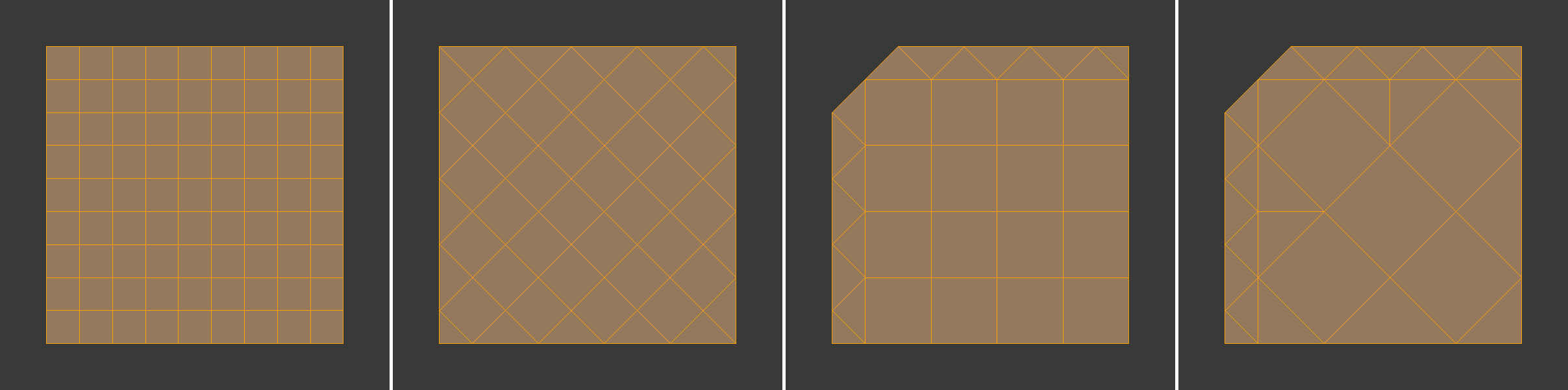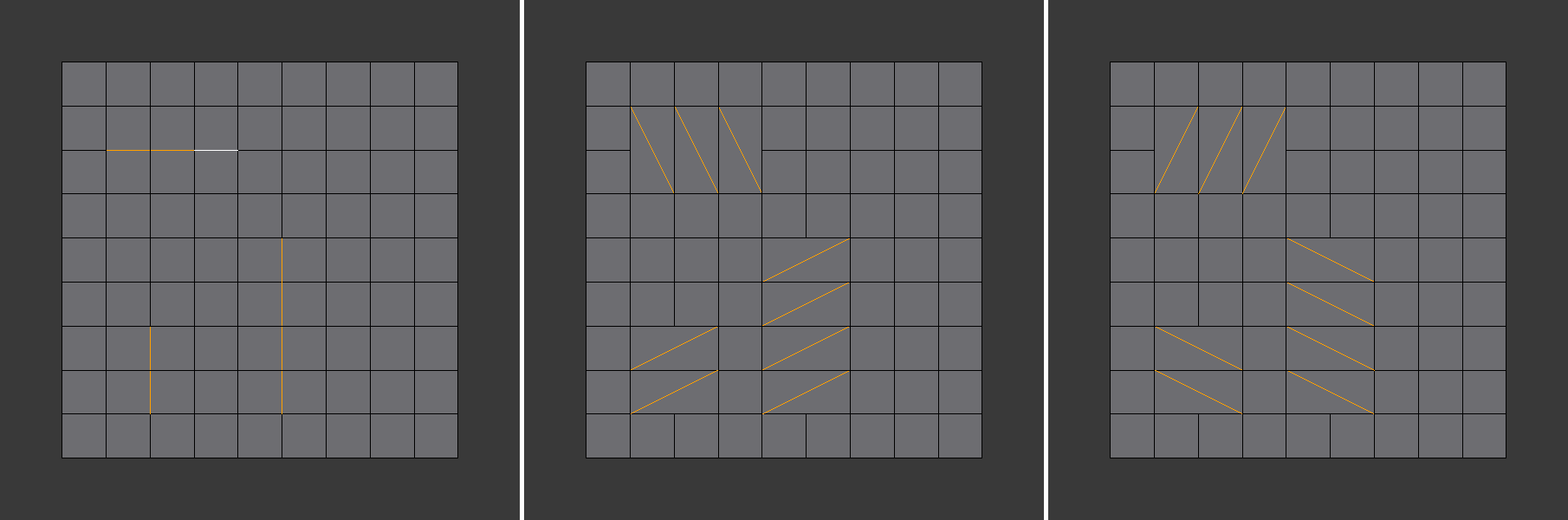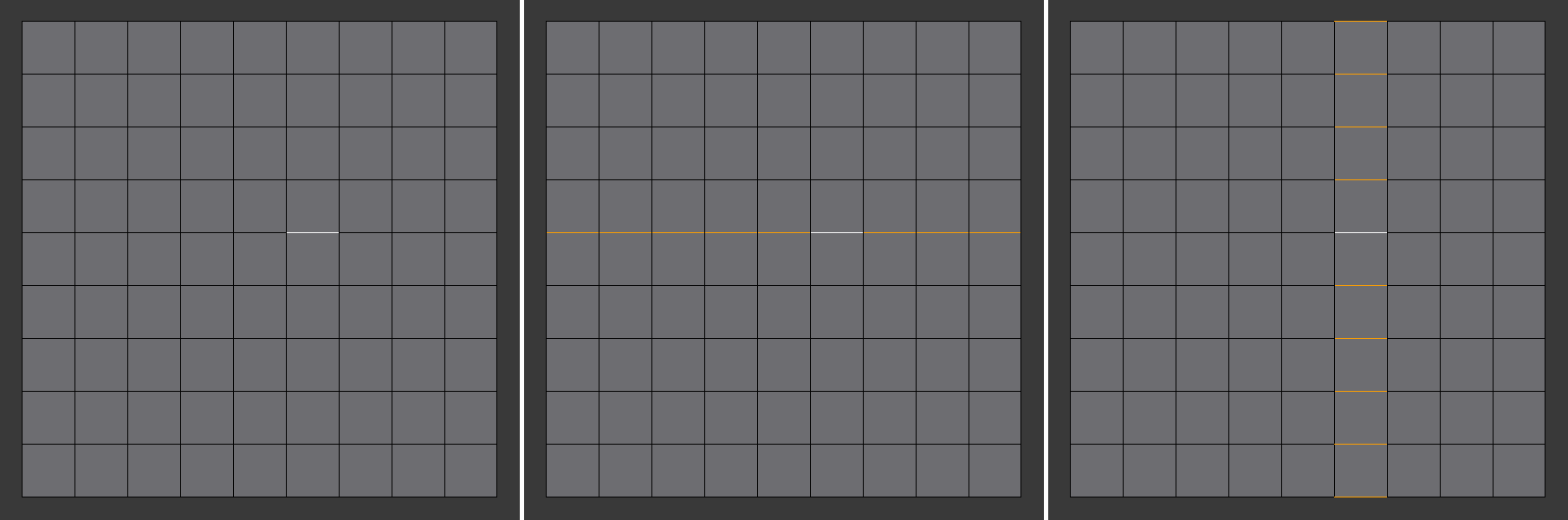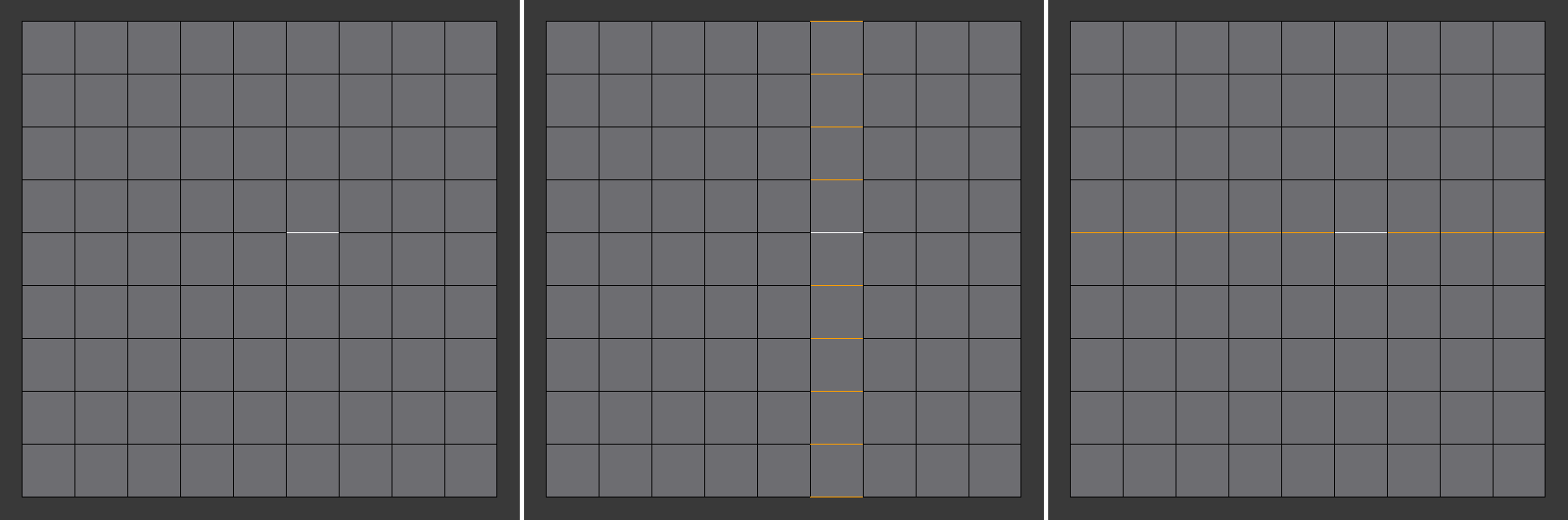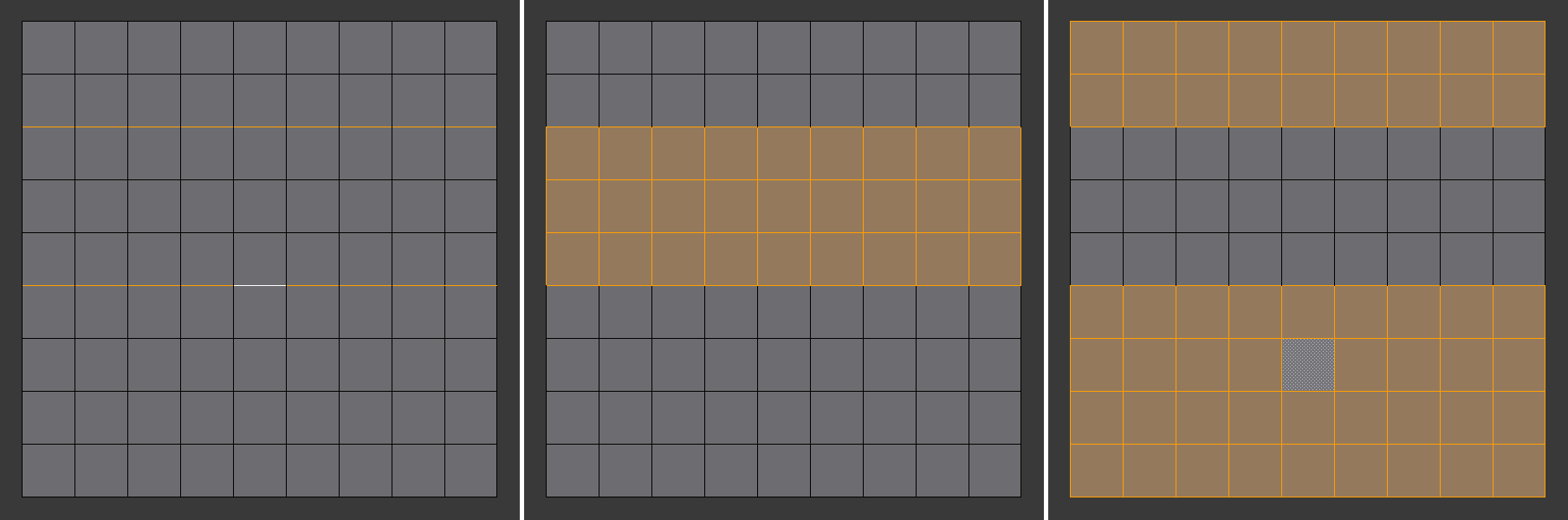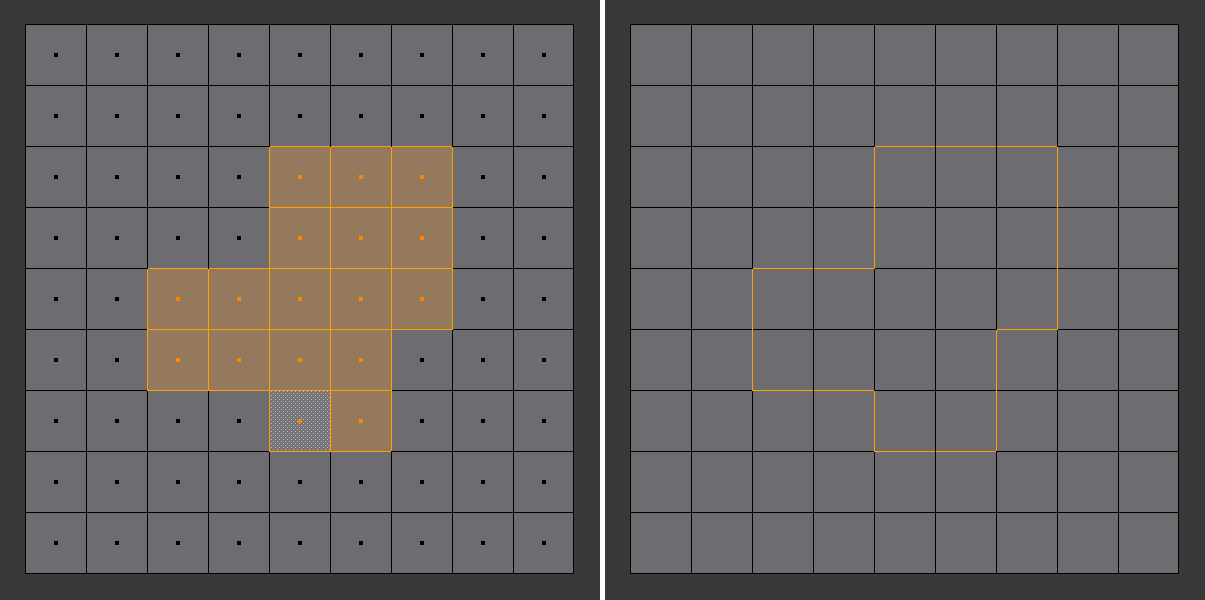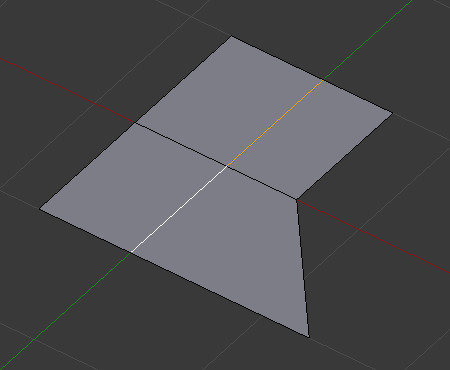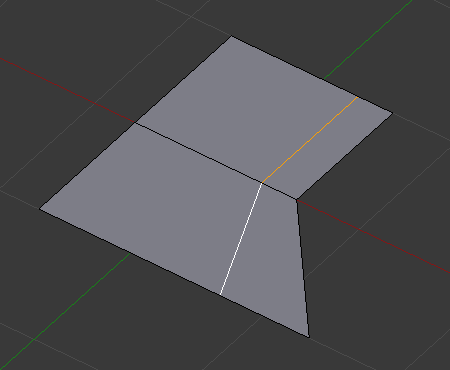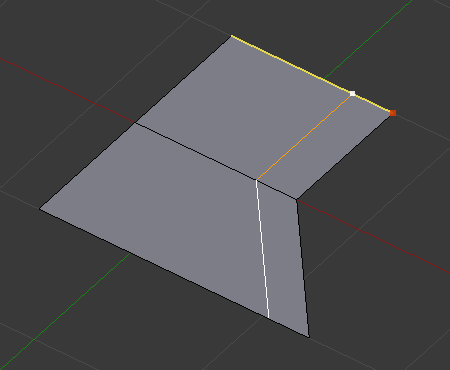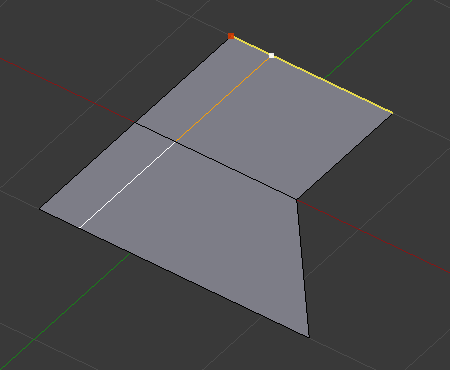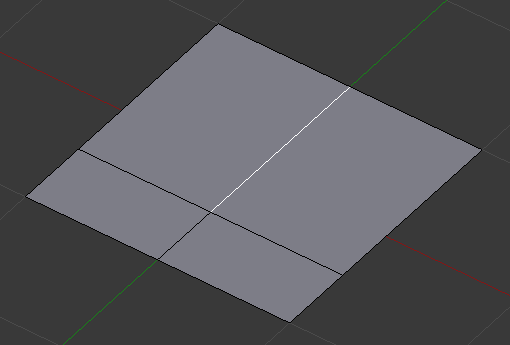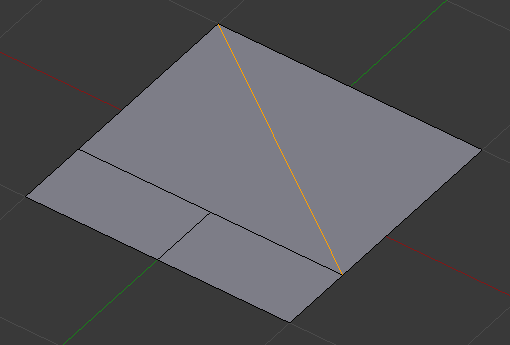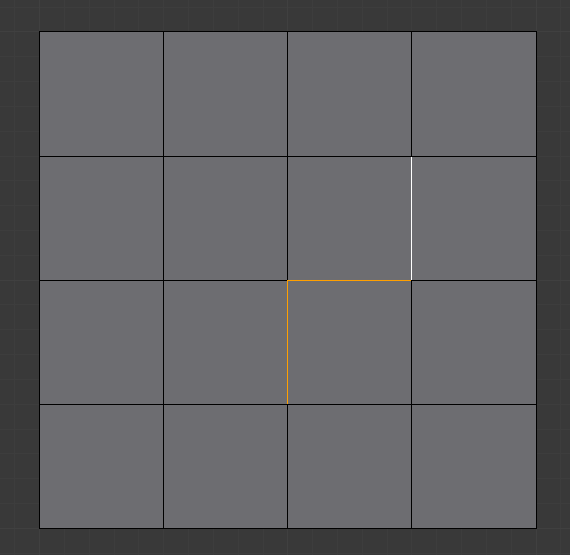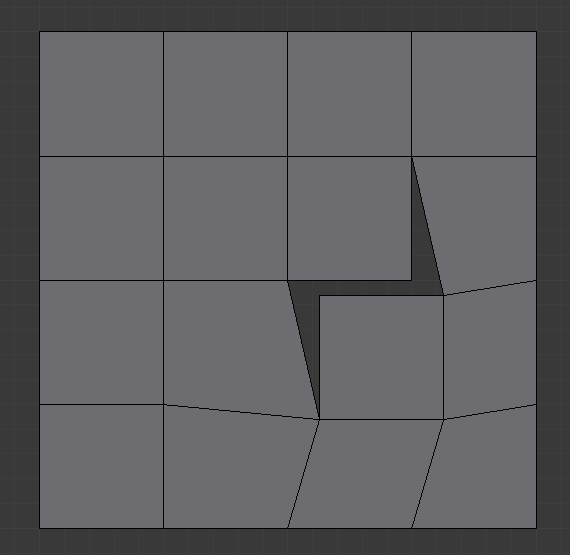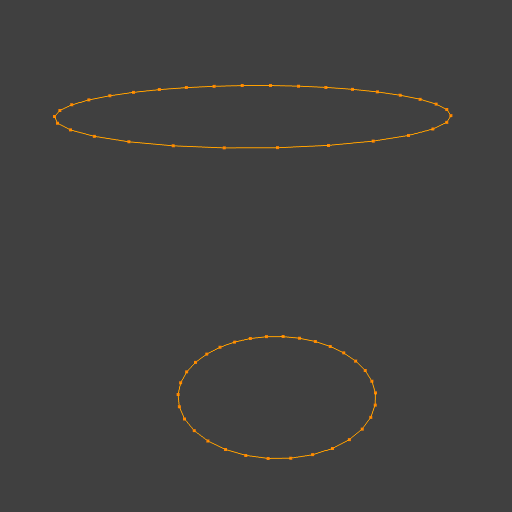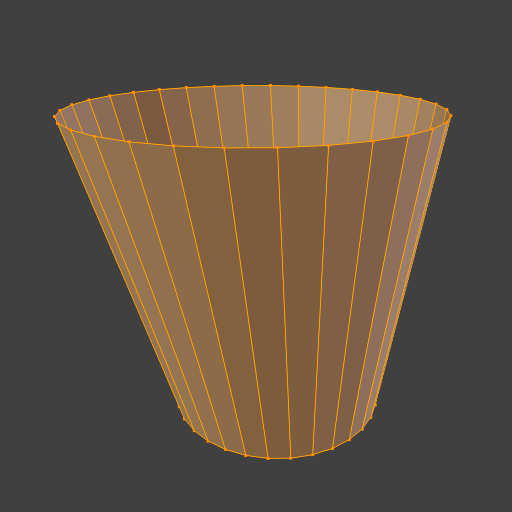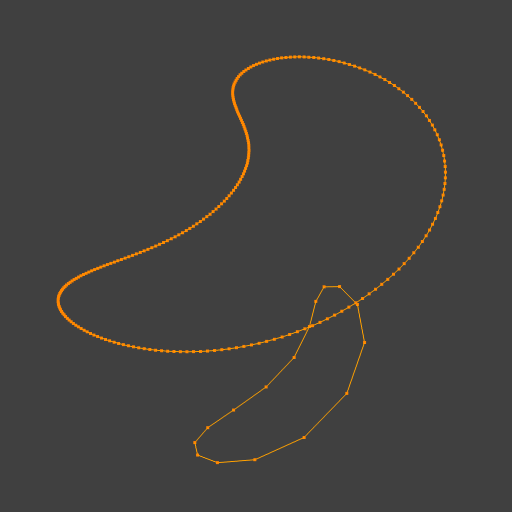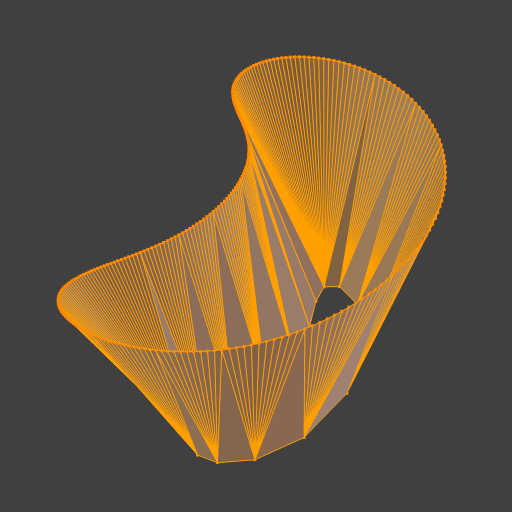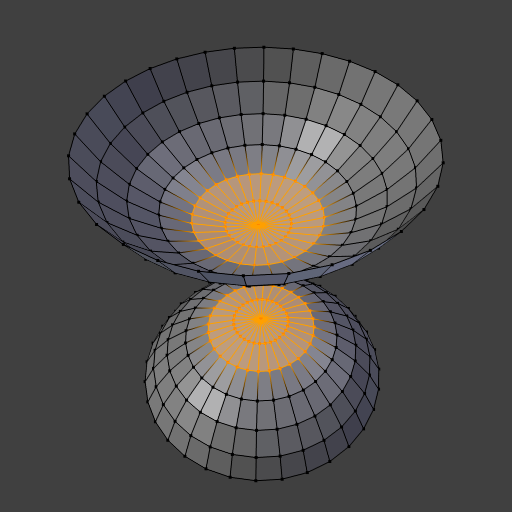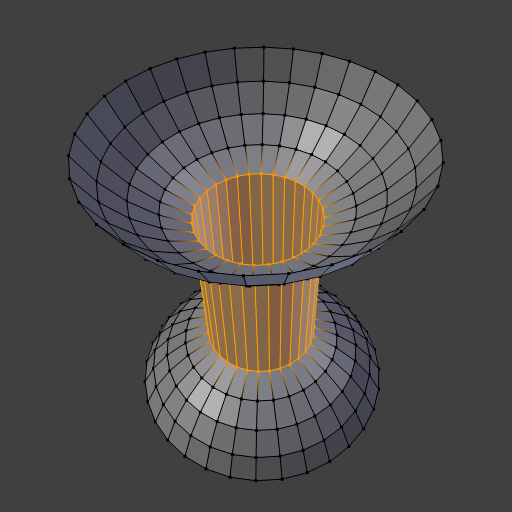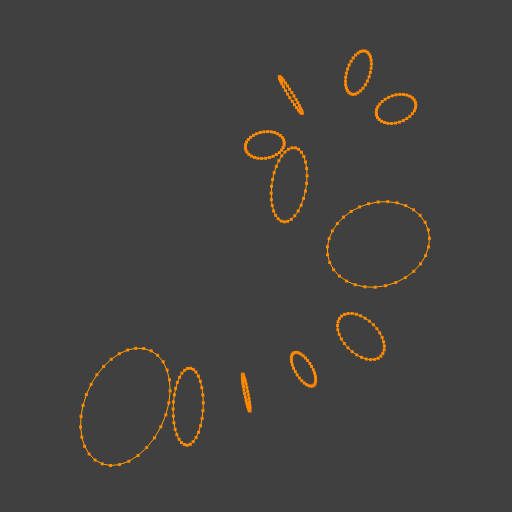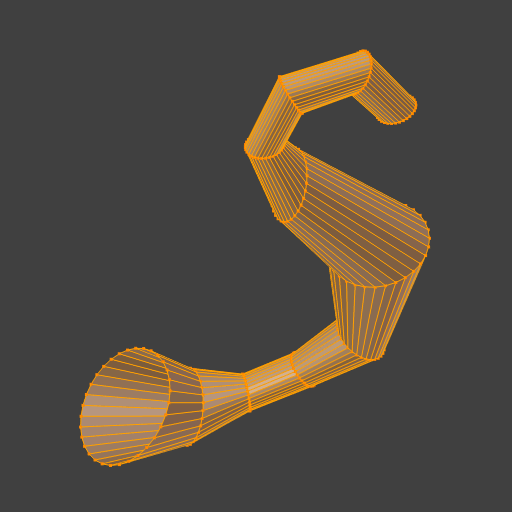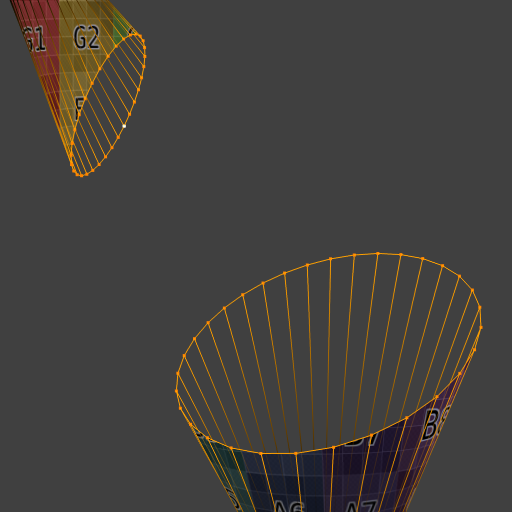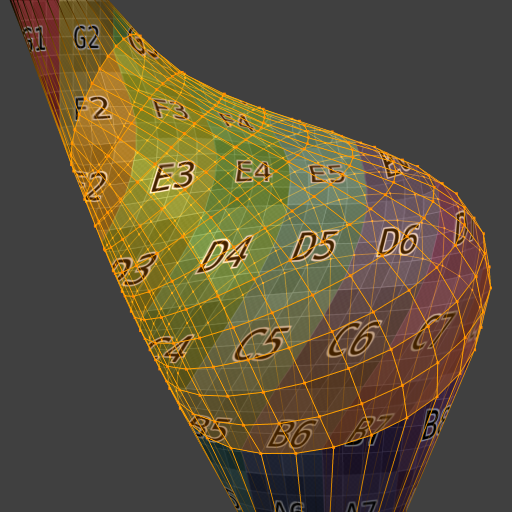Edge crease blender что это
Меню ребер
Сегодняшним уроком является отрывок из книги «Инструменты моделирования в Blender». В нем мы рассмотрим все инструменты, расположенные в меню ребер. Выход самой книги состоится уже совсем скоро.
Меню ребер

Make Edge/Face
Создает ребро между двумя выделенными вершинами или грань, если вершин больше двух. Между двумя выделенными ребрами создается грань. Если ребер выделено больше двух, то грань создается лишь между первыми двумя выделенными.
Subdivide
Подразделяет выделенные ребра на более мелкие. С помощью опций данного инструмента вы можете настроить количество подразделений и способ подразделения.
Рис. 10.1: Исходное выделение; Number of Cuts: 1; Number of Cuts: 2.
Рис. 10.2: Исходное выделение; Fan; Straight Cut; Path; Inner Vert.
Subdivide Edge-Ring
Подразделяет кольцо связанных ребер. С помощью опций данного инструмента вы можете настроить количество подразделений и способ подразделения.
Рис. 10.3: Исходное выделение; Number of Cuts: 1; Number of Cuts: 2.
Рис. 10.4: Linear; Blend Path; Blend Surface.
Un-Subdivide
Объединяет выделенные ребра и грани, тем самым создавая более крупные грани. (действие, обратное инструменту Subdivide). Опция Iterations позволяет указать количество итераций данного инструмента.
Рис. 10.6: Исходное выделение; Iterations: 1; Iterations: 2; Iterations: 3.
Edge Crease
Специальное значение, позволяющее контролировать степень сглаживания выделенных ребер модификатором Subdivision Surface (алгоритм Catmull-Clark).
Edge Bevel Weight
Специальное значение, позволяющее контролировать степень воздействия модификатора Bevel на выделенные ребра.
Mark/Clear Seam
Ставит/снимает метку «шов» на выделенных ребрах (используется при создании UV-развертки).
Mark/Clear Sharp
Ставит/снимает метку «острые» на выделенных ребрах. Используются данные ребра модификатором EdgeSplit.
Mark/Clear Freestyle Edge
Ставит/снимает метку на выделенных ребрах для использования нефотореалистичным движком FreeStyle.
Rotate Edge CW/CCW
Изменяет топологию меша, вращая выделенные ребра по/против часовой стрелки.
Рис. 10.7: Исходное выделение; Rotate Edge CW; Rotate Edge CCW.
Bevel
Создает фаску в местах выделенных ребер. Данный инструмент подробно рассмотрен здесь (в книге это ссылка на другую главу).
Edge Split
Упрощенная версия модификатора Edge Split.
Bridge Edge Loops
Создает мост между двумя и более выделенными петлями.
Рис. 10.8: Исходное выделение; Open Loop; Closed Loop; Loop Pairs.
Рис. 10.9: Twist: 0; Twist: 1; Twist: 2.
Рис. 10.10: Number of Cuts: 0; Number of Cuts: 1; Number of Cuts: 2; Number of Cuts: 3.
Рис. 10.11: Linear; Blend Path; Blend Surface.
Рис. 10.12: Smoothness: 0.8; Smoothness: 1; Smoothness: 1.2.
Edge Slide
Позволяет перемещать ребра вдоль прилегающих к ним ребер.
Edge Loops
Выделяет петлю связанных ребер (Alt + ПКМ). Опция Ring активирует выделение кольца связанных ребер (Edge Ring).
Рис. 10.14: Слева — исходное выделение, по центру — результат работы инструмента Edge Loop, справа — результат работы его опции Ring.
Edge Rings
Выделяет кольцо связанных ребер. Опция Ring активирует выделение петли связанных ребер (Edge Loop).
Рис. 10.15: Слева — исходное выделение, по центру — результат работы инструмента Edge Ring, справа — результат работы его опции Ring.
Select Loop Inner-Region
Выделяет внутреннюю область между двух выделенных петель. Сначала выделяется область между первой и второй петлями, затем третьей и четвертой и т.д. Опция Select Bigger инвертирует результат выделения данной функции.
Рис. 10.16: Слева — исходное выделение, по центру — результат работы инструмента Select Loop InnerRegion, справа — результат работы его опции Select Bigger.
Select Boundary Loop
Выделяет внешние ребра выделенных граней. Данная опция переводит Blender в режим выделения ребер.
Рис. 10.17: До и после применения инструмента Select Boundary Loop.
Edge Tools¶
New Edge/Face from Vertices¶
Vertex ‣ New Edge/Face from Vertices
It will create an edge or some faces, depending on your selection.
Set Edge Attributes¶
Edges can have several different attributes that affect how certain other tools affect the mesh.
Mark Seam and Clear Seam¶
Edge ‣ Mark Seam/Clear Seam
Seams are a way to create separations, «islands», in UV maps. See the UV Mapping section for more details. These operators set or unset this flag for selected edges.
Mark Sharp and Clear Sharp¶
Edge ‣ Mark Sharp/Clear Sharp
The Sharp flag is used by the split normals and the Edge Split modifier, which are part of the smoothing/customized shading techniques. As seams, it is a property of edges, and these operators set or unset it for selected ones.
Adjust Bevel Weight¶
Edge ‣ Edge Bevel Weight Sidebar region ‣ Transform ‣ Edge Bevel Weight
This edge property, a value between (0.0 to 1.0), is used by the Bevel Modifier to control the bevel intensity of the edges. This operator enters an interactive mode (a bit like transform tools), where by moving the mouse (or typing a value with the keyboard) you can set the bevel weight of selected edges. If two or more edges are selected, this operator alters the average weight of the edges.
Vertices also have a bevel weight which can be edited.
Edge Crease¶
Edge ‣ Edge Crease Sidebar region ‣ Transform ‣ Edge Crease
Edge Slide¶
Slides one or more edges across adjacent faces with a few restrictions involving the selection of edges (i.e. the selection must define a valid loop, see below).
When Even mode is active, this flips between the two adjacent edge loops the active edge loop will match.
Toggle clamping the slide within the edge extents.
Determines the amount of slide performed. Negative values correspond to slides toward one face, while positive ones, refer to the other one. It is also displayed in the 3D View footer.
Lets you propagate the operation to the symmetrical elements of the mesh (if present, in local X direction).
Corrects the corresponding UV coordinates, if these exist, to avoid image distortions.
Usage¶
By default, the position of vertices on the edge loop move as a percentage of the distance between their original position and the adjacent edge loop, regardless of the edges“ lengths.
Selected edge loop. ¶
Repositioned edge loop. ¶
Even Mode¶
Even mode keeps the shape of the selected edge loop the same as one of the edge loops adjacent to it, rather than sliding a percentage along each perpendicular edge.
In Even mode, the tool shows the position along the length of the currently selected edge which is marked in yellow, from the vertex that has an enlarged red marker. Movement of the sliding edge loop is restricted to this length. As you move the mouse the length indicator in the header changes showing where along the length of the edge you are.
To change the control edge that determines the position of the edge loop, use the Alt-Wheel to scroll to a different edge.
Even Mode with Flip enabled. ¶
Moving the mouse moves the selected edge loop towards or away from the start vertex, but the loop line will only move as far as the length of the currently selected edge, conforming to the shape of one of the bounding edge loops.
Limitations & Workarounds¶
There are restrictions on the type of edge selections that can be operated upon. Invalid selections are:
Loop crosses itself
This means that the tool could not find any suitable faces that were adjacent to the selected edge(s). An example that shows this is selecting two edges that share the same face. A face cannot be adjacent to itself.
Multiple edge loops
The selected edges are not in the same edge loop, which means they do not have a common edge. You can minimize this error by always selecting edges end-to-end or in a «chain». If you select multiple edges just make sure they are connected. This will decrease the possibility of getting looping errors.
When a single edge was selected in a single-sided object. An edge loop cannot be found because there is only one face. Remember, edge loops are loops that span two or more faces.
A general rule of thumb is that if multiple edges are selected they should be connected end-to-end such that they form a continuous chain. This is literally a general rule because you can still select edges in a chain that are invalid because some of the edges in the chain are in different edge loops.
Rotate Edge¶
Edge ‣ Rotate Edge CW / Rotate Edge CCW
Rotating an edge clockwise (CW) or counter-clockwise (CCW) spins an edge between two faces around their vertices. This is very useful for restructuring a mesh’s topology.
The tool operates on selected edges or the shared edge between selected faces.
To rotate an edge based on faces you must select adjacent face pairs, otherwise Blender notifies you with an error message, «Could not find any select edges that can be rotated». Using either Rotate Edge CW or Rotate Edge CCW will produce exactly the same results as if you had selected the common edge.
Edge Split¶
Edge Split is similar to the Rip tool. When two or more touching interior edges, or a border edge is selected when using Edge Split, a hole will be created, and the selected edges will be duplicated to form the border of the hole.
Adjacent face moved to reveal hole left by split. ¶
Bridge Edge Loops¶
Edge ‣ Bridge Edge Loops
Bridge Edge Loops connects multiple edge loops with faces.
Connect Loops Open Loop
Loops connected with open ends.
Tries to connect to a circular loop (where the start and end are merged).
Connects each even count of loops individually.
Merges edge loops rather than creating a new face.
Which edge loop the edges are merged to, a value of 0.5 will merge at a half-way point.
Determines which vertices in both loops are connected to each other.
The number of intermediate edge loops used to bridge the distance between two loops.
Linear, Blend Path, Blend Surface
Smoothness of the Blend Path and Blend Surface.
How much intermediary new edges are shrunk/expanded.
The shape of the new edges. See the Proportional Editing page for a description of each option.
Examples¶
Simple example showing two closed edge loops.
Example of the Bridge tool between edge loops with different numbers of vertices.
Example using the Bridge tool to cut holes in face selections and connect them.
Example showing how Bridge tool can detect multiple loops and connect them in one step.
Example of the subdivision option and surface blending with UV’s.
© Copyright : This page is licensed under a CC-BY-SA 4.0 Int. License
Приёмы работы в Blender. Часть 1
Вопросы ставившие меня в тупик когда я начинал осваивать Blender.
Перенос центра трансформации
Нужно, чтобы дверь поворачивалась вокруг петель, а не вокруг центра двери. Петли условно сейчас находятся на ребре. Переносим 3D курсор точно на центр ребра: Shift+S (Snap)> Cursor to Selected. Потом даём команду перенести центр трансформации в 3D курсор.
Не пропорциональные результаты скруглений и модификаторов
Нужно скруглить рёбра крышки стола. В режиме редактирования объекта (кнопка Tab) выбираем сразу все необходимые рёбра и давим Ctrl+B (Bevel). Проблема — скругление происходит не одинаково на всех гранях:
Так работает скругление потому, что размер объекта в процентах не равен 100%:
Сейчас с точки зрения блендера крышка стола — это растянутый куб, и все деформации рассчитываются тоже растянутыми. В этом есть смысл. Объекты могут менять размеры не пропорционально во время анимации, и все модификаторы должны так же менять размеры. Решение: нужно сказать блендеру, что текущие размеры — это и есть 100%. В обычном режиме давим Ctrl+A (Apply). Выбираем здесь Scale:
Ctrl+B (Bevel), должно получиться так:
Это также влияет на результаты модификаторов. Лично я уже рефлекторно нажимаю Ctrl+A (Apply) → Scale.
Сброс координат положения, вращения, размера
Вы создали объект, а он создался далеко, там где был 3D курсор, и его не видно и не понятно где он.
Ходовые кнопки
Помните: важно, над каким окном находится указатель мыши. Не торопитесь.
Как выровнять грань?
Конкретно речь идёт о подобной операции:
Нужно уменьшить размер группы точек до нуля по какой-либо оси. Команды можно вводить, последовательно нажимая кнопки. В данном случае давим последовательно S, Z, 0 (ноль) В левом нижнем углу рабочего 3D окна будет вот такая надпись:
А в самом окне будет так:
«Вперёд» — это ось Y
Старайтесь фронтальное направление предмета делать по глобальной и локальной оси Y. В некоторых модификаторах и игровом движке это направление принято за направление «вперёд» и не везде его можно изменить на другую ось.
Модификаторы Subdivision Surface и Multiresolution – в чём разница?
Subdivision Surface — это сглаженные поверхности. Multiresolution — это сглаженные поверхности с возможностью скульптинга поверх. С помощью Subdivision Surface удобно делать основную форму дивана. Потом поменять его на Multiresolution и кисточкой вылепить складки ткани.
Линкованые обьекты
Интерьер. Не надо делать все предметы в одном файле. Не удобно. Создавайте утюг отдельным файлом, стул другим файлом, комнату в третьем файле — главном.
Subdivision Surface
Уровни подразделения от 0 до 3, без и с Smooth Shading
Совет
Модификатор Subdivision Surface не позволяет вам редактировать новую подразделенную геометрию, не применяя модификатор, но модификатор Multiresolution позволяет (в режиме скульптинга (Sculpt Mode)).
Примечание
Этот модификатор сейчас использует OpenSubdiv библиотеку как процессор для окончательной обработки данных.
Настройки
Предупреждение
Высокие уровни подразделений приводят к увеличению количества вершин, что значит, что больше памяти будет потребляться (ОЗУ и видео памяти для отображения). Потенциально Blender может вылететь или зависнуть если у вас нет достаточно доступной памяти.
Совет
Будьте осторожны, не устанавливайте Viewport подразделения выше, чем Render подразделения, это будет означать, что в 3D Viewport качество будет выше, чем на рендере.
Горячие клавиши
Чтобы быстро добавить Subdivision Surface модификатор к одному или нескольким объектам, выберите объект (объекты) и нажмите Ctrl-1. Это добавит Subdivision Surface модификатор со значением подразделений Viewport равным 1. Вы можете использовать и другие числа тоже, такие как Ctrl-2, Ctrl-3, и т. д., чтобы добавить модификатор с соответствующим числом подразделений. Добавление Subdivision Surface модификатора этим способом не будет модифицировать Render подразделения.
Если объект уже имеет Subdivision Surface модификатор, использование этого способа будет изменять уровень подразделения вместо добавления дополнительного модификатора.
Управление
Catmull-Clark подразделение закругляет ребра, и часто это не то чего вы хотите. Есть несколько решений, которые позволят вам контролировать подразделение.
Weighted Edge Creases
Взвешенные складки ребер для подразделения поверхности позволяют вам изменять путь, которым Subdivision Surface модификатор подразделяет геометрию, придавая ребрам сглаженности или остроты.
Подразделенный куб с установленными складками на ребрах.
Вес складки выбранных ребер может быть изменен в панели Transform. Похожий на инструмент масштабирования, Shift-E может также быть использован для регулирования веса складки. Увеличение значения делает ребро “сильнее” и более сопротивляющееся эффекту сглаживания подразделения поверхностей.
Edge Loops
Уровень сглаживания куба равный 2, тот же куб с дополнительным Edge Loop, и тот же куб с шестью дополнительными Edge Loops.
Subdivision Surface модификатор показывает почему хорошая, чистая топология настолько важна. Как вы можете видеть на изображении, это имеет сильный эффект на стандартный куб. Прежде чем вы добавите дополнительные петли (с помощью, например, Loop Cut и Slide) форма будет почти не узнаваема как куб.
Меш с заранее обдуманной топологией имеет правильное расположение петель ребер, что позволяет устанавливать больше петель (или удалять их) для контроля остроты/сглаженности результирующего меша.
Известные ограничения
Non-Contiguous Normals
Система подразделения Blender создает прекрасные сглаженные подразделенные меши, но любая подразделенная грань (т.е., любая маленькая грань, созданная алгоритмом из одиночной грани исходного меша), принимает общую ориентацию нормалей данной исходный грани.
Вид сбоку изображения слева.
Резкое изменение нормали может создавать неприятные черные выемки даже если эти вывернутые нормали не являются проблемой для модели как таковой.
Быстрый способ исправить это, использовать Recalculate Normals операцию в режиме редактирования.
Если у вас все еще есть немного неприятных черных выемок вам нужно будет самостоятельно вывернуть нормали.
Blender 3D: Шаг за шагом (второй вариант перевода)/Советы начинающим
These are some basic tips that are often asked for in one form or another. Sometimes it is in reference to something completely different, but the basic methodology will work.
Содержание
Начинаем с куба [ править ]
Начало многих уроков начинается с пустой сцены и одним объектом по умолчанию – кубом. На рисунке справа Вы можете видеть окно Blender после запуска. Есть две возможности вернуть редактор в стартовое положение без перезагрузки Blender:
Затем, Вы увидите под курсором мыши выпадающее окошко, с заголовком OK?. Вы должны подтвердить, что стираете текущую сцену (чтобы начать новую) нажав в этом окошке Erase All (или убрать курсор прочь, чтобы отказаться).
В ортогональной проекции новой сцены Вы увидите квадрат, но можно повращать сцену двигая мышкой, при удерживаемой средней кнопке, чтобы убедиться, что это куб;). По умолчанию, куб выделен («селектированый»).
Примечание: Вы можете поменять содержание стартовой сцены. Для этого измените содержание сцены по своему усмотрению, затем выберите из меню:File > Save Default Settings. Содержимое вашей стартовой сцены будет изменено, и сцена с таким содержанием будет открываться при выборе команды: File > New.
Subdivision Surfaces [ править ]
Subdivision surfaces, или сабдивы (сабдив-поверхности), один из инструментов 3D моделирования. Сабдивы используют математические алгоритмы, чтобы отобразить произвольной кривизны плоскость в пространстве, координаты которой задаются контрольными точками (control points), или вертексами. Это значит, что Вы можете создавать, с их помощью, сглаженные поверхности, управляемые малым количеством контрольных точек (вертексов).
Добавление модификатора Subsurf [ править ]
Сначала перейдите в набор панелей Editing (Редактирование):
Затем найдите кнопку Add Modifier на панели Modifiers. При нажатии наэту кнопку появится выпадающее меню, со списком возможных модификаторов, в котором Вы должны выбрать Subsurf. В старых версиях Blender кнопка Subsurf находилась на панели Mesh.
Изменение уровней детализации сабдивов [ править ]
Увеличьте значение уровней детализации сабдивов Levels с 1 до 2-х и Вы увидите как изменится куб.